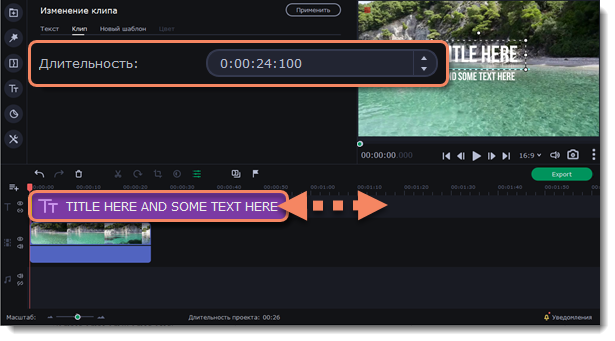|
|
Водяной знак
Наложив на видео водяной знак в виде текста или логотипа, вы можете защитить свои видео от копирования. Мы рекомендуем использовать изображения в формате PNG с прозрачностью, чтобы водяной знак наилучшим образом вписался в кадр.
Водяной знак из изображения
-
В разделе Импорт нажмите Добавить файлы и откройте изображение или видео для водяного знака. Лучше всего выглядят изображения с прозрачностью.
-
Перетащите клип с водяным знаком вверх, на трек дополнительного видео, и выберите эффект Картинка в картинке.
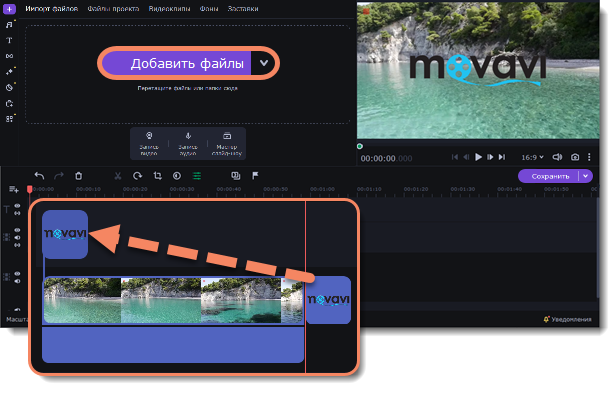
-
Перемещайте водяной знак в рамке по фоновому клипу.
-
Чтобы сделать изображение более прозрачным, нажмите кнопку Свойства клипа — Общие и настройте Непрозрачность.
-
Чтобы водяной знак показывался на всей протяженности видео, введите длину проекта в поле Длительность, или растяните правую границу клипа вправо до конца видеотрека.
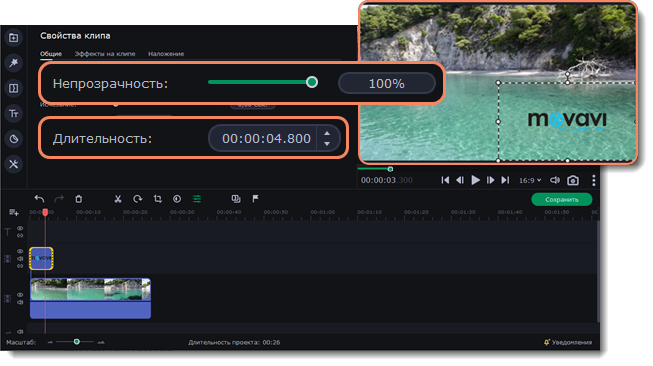
Быстрое добавление логотипа
-
Перейдите в раздел Другие инструменты, на вкладку Логотип.
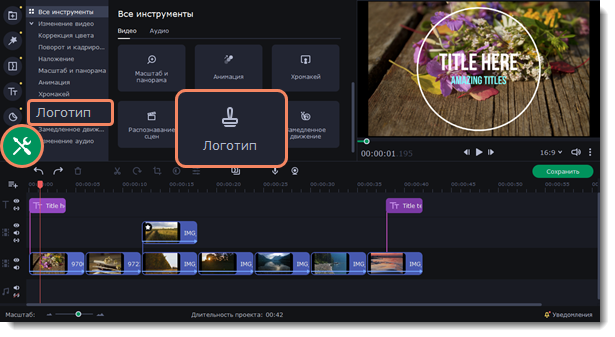
-
Нажмите кнопку Добавить логотип.
-
Выберите изображение, которое хотите использовать в качестве логотипа или водяного знака. Изображение будет добавлено на длительность всего видео.
Текстовый водяной знак
-
Нажмите кнопку Титры слева и выберите подходящий стиль текста.
-
Перетащите понравившиеся титры на трек титров в верхней части монтажного стола.
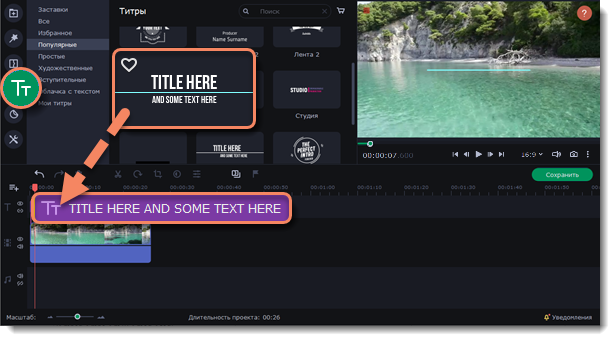
-
Дважды щелкните по клипу с титрами и введите текст в плеере. На панели поверх плеера вы можете сменить шрифт и цвет титров. Нажмите Применить.
-
Чтобы водяной знак показывался на протяжении всего видео, растяните правую границу клипа титров до конца видео.
-
Если видео длинное, уменьшите масштаб монтажного стола, чтобы было удобнее растянуть титры.
-
Или дважды щелкните по клипу титров, чтобы открыть режим редактирования, выберите вкладку Клип и введите длину проекта в поле Длительность. Длительность проекта указана в нижней части окна.